
Crear y administrar bibliotecas y colecciones de tipos de letras en Catálogo Tipográfico en la Mac
Puedes usar colecciones de tipos de letra y bibliotecas en Catálogo Tipográfico en tu Mac para organizar los tipos de letra de macOS en grupos; por ejemplo, los tipos de letras que usas para un sitio web específico o todos los tipos de letra que asemejan la escritura a mano. Los tipos de letra se organizan en colecciones predeterminadas, que se muestran en la barra lateral.
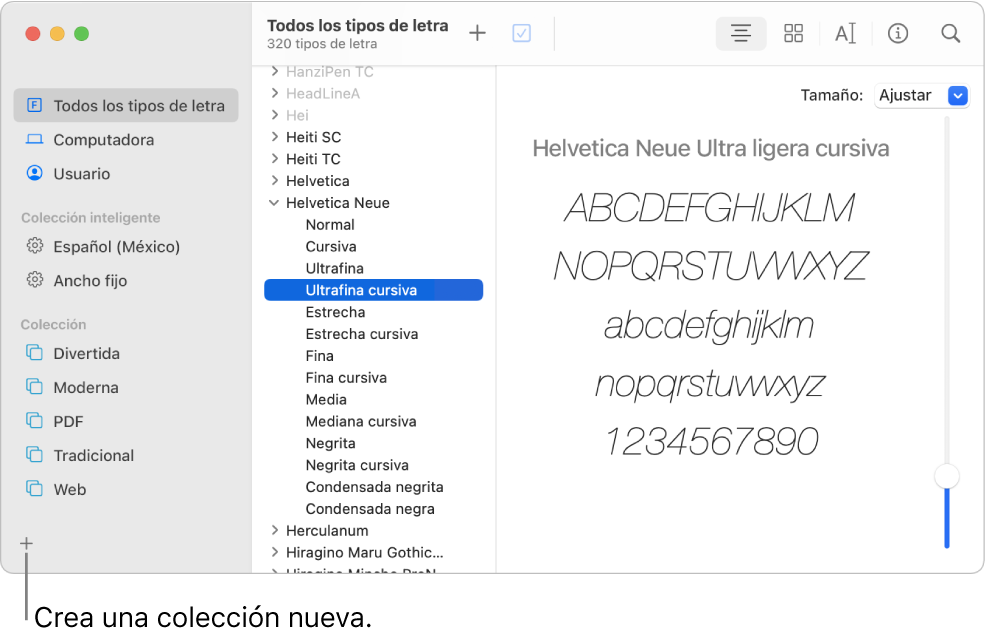
Nota: las colecciones que crees se muestran en la ventana “Tipos de letras”, que está disponible cuando trabajas en algunas apps, como TextEdit. Las bibliotecas de tipos de letras te creas no se muestran en la ventana “Tipos de letras”.
Abrir Catálogo Tipográfico por mí
Crear una colección
En la app Catálogo Tipográfico
 en tu Mac, haz clic en el botón Agregar
en tu Mac, haz clic en el botón Agregar  debajo de la lista de colecciones en la barra lateral.
debajo de la lista de colecciones en la barra lateral.Si no ves la barra lateral, selecciona Visualización > Mostrar barra lateral.
Ingresa un nombre para tu colección.
Arrastra tipos de letra de la lista a tu colección.
Puedes agregar un tipo de letra a varias colecciones. No puedes agregar tipos de letra a las colecciones inteligentes.
Agregar un tipo de letra a una colección
En la app Catálogo Tipográfico
 en tu Mac, selecciona un tipo de letra en la barra lateral.
en tu Mac, selecciona un tipo de letra en la barra lateral.Si no ves la barra lateral, selecciona Visualización > Mostrar barra lateral.
Selecciona el tipo de letra que quieres usar y arrástralo al nombre de la colección.
Si agregas una foto a una colección, sigue estando disponible en la ubicación anterior.
Nota: no puedes agregar tipos de letra a las colecciones inteligentes.
Eliminar un tipo de letra de una colección
En la app Catálogo Tipográfico
 en tu Mac, selecciona una colección en la barra lateral.
en tu Mac, selecciona una colección en la barra lateral.Si no ves la barra lateral, selecciona Visualización > Mostrar barra lateral.
Selecciona el tipo de letra que quieres eliminar y presiona la tecla Suprimir.
Haz clic en Eliminar.
Cuando eliminas un tipo de letra de una colección, sigue disponible en Catálogo Tipográfico y en la ventana “Tipos de letra”.
Nota: no puedes eliminar tipos de letra de las colecciones inteligentes.
Crear una colección inteligente
Una colección inteligente agrupa tipos de letra en función de determinados criterios, como el nombre de la familia y el estilo. Si un tipo de letra coincide con esos criterios, se incluye automáticamente en la colección inteligente.
En la app Catálogo Tipográfico
 en tu Mac, haz clic en Archivo > “Nueva colección inteligente” e ingresa el nombre de tu colección.
en tu Mac, haz clic en Archivo > “Nueva colección inteligente” e ingresa el nombre de tu colección.Haz clic en el menú desplegable ubicado debajo de “Nombre de la colección” y selecciona Todo para encontrar tipos de letra que coincidan con los criterios que ingresa o selecciona Cualquier para que cumpla cualquier criterio.
Utiliza los campos de texto y menús desplegables para definir los criterios de búsqueda para la colección. Haz clic en el botón Agregar

Por ejemplo, puede establecer criterios como “Estilo de diseño es Escritura” o “Nombre de estilo contiene Demi”.
Para editar una colección inteligente, selecciónala y elige Archivo > Editar colección inteligente.
Crear una biblioteca de tipos de letra
Puedes usar una biblioteca para organizar tus tipos de letra. Por ejemplo, si usas un grupo de tipos de letra sólo con un documento concreto, crea una biblioteca de tipos de letra para almacenar los tipos asociados al documento.
En la app Catálogo Tipográfico
 en tu Mac, haz clic en Archivo > “Nueva biblioteca” e ingresa el nombre de tu biblioteca.
en tu Mac, haz clic en Archivo > “Nueva biblioteca” e ingresa el nombre de tu biblioteca.Selecciona la biblioteca en la lista de colecciones.
Selecciona Archivo > “Agregar tipos de letra” o haz clic en el botón Agregar
 en la barra de herramientas de Catálogo Tipográfico.
en la barra de herramientas de Catálogo Tipográfico.Selecciona el tipo de letra y haz clic en Abrir.
Los tipos de letra se validan. Si se abre ventana “Validación de tipo de letra”, selecciona la casilla situada junto a un tipo de letra y haz clic en “Instalar los tipos marcados”.
Para eliminar una biblioteca de tipos de letra, selecciónala en la lista de colecciones y ve a Archivo > Eliminar [biblioteca de tipos de letra].
Crear una colección o una biblioteca de tipos de letra a partir de texto
Ve a menú Apple

 > Funciones rápidas.
> Funciones rápidas.En la lista de la izquierda, selecciona Servicios.
En la lista de la derecha, haz clic en la flecha
 junto a Texto y selecciona la casilla “Crear colección a partir de texto” o “Crear biblioteca de tipos de letra a partir de texto”.
junto a Texto y selecciona la casilla “Crear colección a partir de texto” o “Crear biblioteca de tipos de letra a partir de texto”.En una app, selecciona el texto cuyos tipos de letra quieres utilizar.
En el menú de la app, selecciona Servicios y elige uno de los comandos Crear en la sección Texto.